Win10家庭版局域网怎么共享文件 Win10家庭版局域网共享文件的方法
时间:2024-12-25 09:36:41 175浏览 收藏
各位小伙伴们,大家好呀!看看今天我又给各位带来了什么文章?本文标题是《Win10家庭版局域网怎么共享文件 Win10家庭版局域网共享文件的方法》,很明显是关于文章的文章哈哈哈,其中内容主要会涉及到等等,如果能帮到你,觉得很不错的话,欢迎各位多多点评和分享!
Windows 10 家庭版局域网文件共享设置指南
本指南将指导您如何在Windows 10家庭版系统中轻松实现局域网文件共享。
- 打开网络和Internet设置: 点击任务栏右下角的网络图标,然后选择“打开网络和Internet设置”。
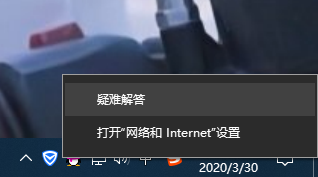
- 进入共享选项: 点击“更改网络设置”下的“共享选项”。
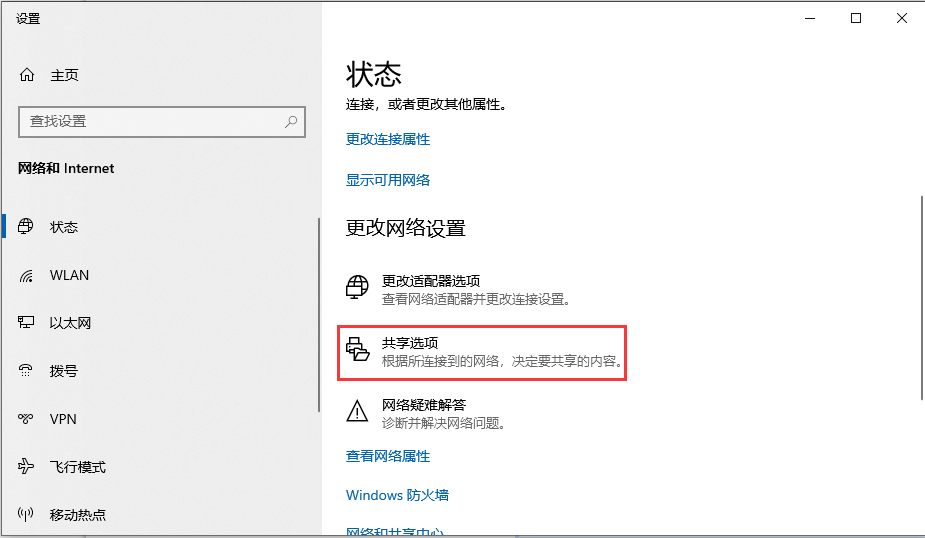
- 启用网络发现和文件打印机共享: 勾选“启用网络发现”和“启用文件和打印机共享”选项。
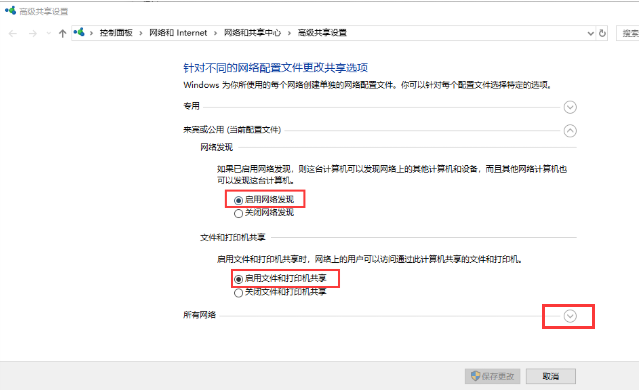
- 配置高级共享设置: 选择“启用共享以便可以访问网络的用户可以读取和写入公用文件实中的文件”;勾选“使用128位加密帮助保护文件共享连接”和“有密码保护的共享”选项,最后点击“保存更改”。
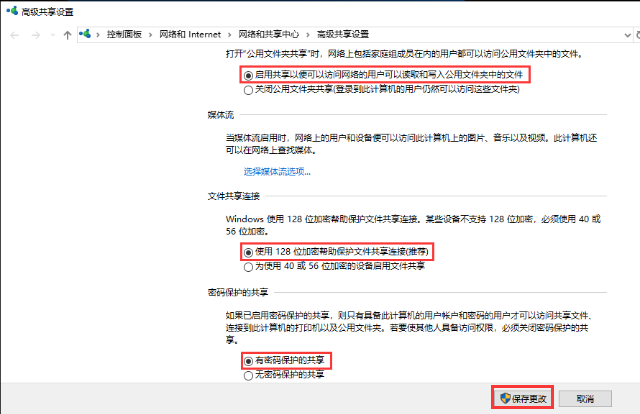
- 选择共享文件: 右键点击您想要共享的文件或文件夹,选择“共享”,然后点击“特定用户”。
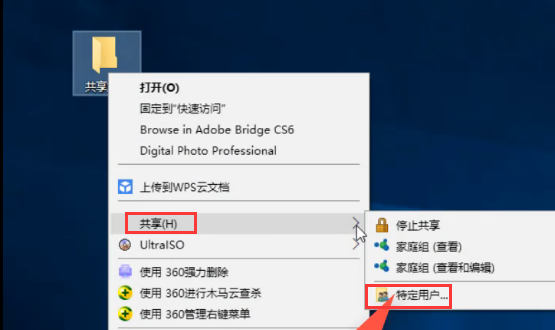
- 设置共享权限: 在共享窗口中,点击用户选择框,选择“Everyone”,然后点击“共享”。
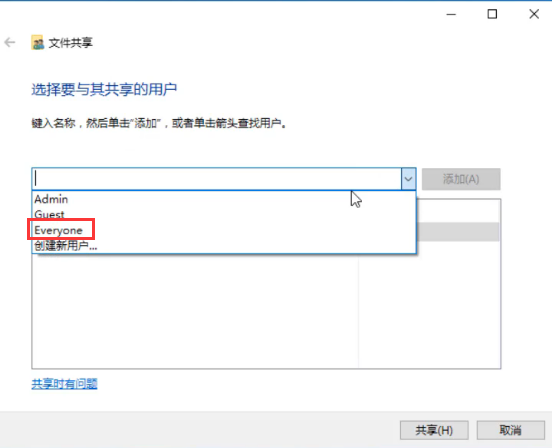
完成以上步骤后,您就可以在局域网内其他设备访问共享文件了。 请注意,为了安全起见,建议您根据实际需求调整共享权限。
以上就是本文的全部内容了,是否有顺利帮助你解决问题?若是能给你带来学习上的帮助,请大家多多支持golang学习网!更多关于文章的相关知识,也可关注golang学习网公众号。
相关阅读
更多>
-
501 收藏
-
501 收藏
-
501 收藏
-
501 收藏
-
501 收藏
最新阅读
更多>
-
334 收藏
-
449 收藏
-
436 收藏
-
366 收藏
-
313 收藏
-
394 收藏
-
482 收藏
-
445 收藏
-
491 收藏
-
435 收藏
-
150 收藏
-
232 收藏
课程推荐
更多>
-

- 前端进阶之JavaScript设计模式
- 设计模式是开发人员在软件开发过程中面临一般问题时的解决方案,代表了最佳的实践。本课程的主打内容包括JS常见设计模式以及具体应用场景,打造一站式知识长龙服务,适合有JS基础的同学学习。
- 立即学习 543次学习
-

- GO语言核心编程课程
- 本课程采用真实案例,全面具体可落地,从理论到实践,一步一步将GO核心编程技术、编程思想、底层实现融会贯通,使学习者贴近时代脉搏,做IT互联网时代的弄潮儿。
- 立即学习 514次学习
-

- 简单聊聊mysql8与网络通信
- 如有问题加微信:Le-studyg;在课程中,我们将首先介绍MySQL8的新特性,包括性能优化、安全增强、新数据类型等,帮助学生快速熟悉MySQL8的最新功能。接着,我们将深入解析MySQL的网络通信机制,包括协议、连接管理、数据传输等,让
- 立即学习 499次学习
-

- JavaScript正则表达式基础与实战
- 在任何一门编程语言中,正则表达式,都是一项重要的知识,它提供了高效的字符串匹配与捕获机制,可以极大的简化程序设计。
- 立即学习 487次学习
-

- 从零制作响应式网站—Grid布局
- 本系列教程将展示从零制作一个假想的网络科技公司官网,分为导航,轮播,关于我们,成功案例,服务流程,团队介绍,数据部分,公司动态,底部信息等内容区块。网站整体采用CSSGrid布局,支持响应式,有流畅过渡和展现动画。
- 立即学习 484次学习
